Win8电脑插上网线没反应的解决方法,怎麽解决Win8电脑插上网线没反应的问题
时间:2017-07-04 来源:互联网 浏览量:
今天给大家带来Win8电脑插上网线没反应的解决方法,怎麽解决Win8电脑插上网线没反应的问题,让您轻松解决问题。
网络虽好,但也容易出现问题,现在使用无线网络的用户越来越多了,都是因为方便,但在很多家庭中,仍然使用网线,有Win8用户在电脑中插入网线,结果没有反应,导致无法正常上网,网线是新的,宽带也无欠费通知,尝试了很多遍,仍然没反应,怎么办?下面小编要介绍的就是Win8电脑插上网线没反应的解决方法。
1、打开网络共享中,进入更改适配器设置;
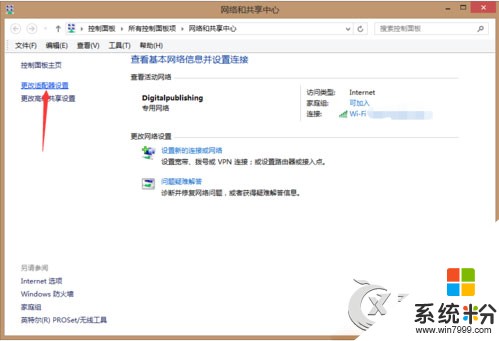
2、右键单击以太网,选择属性;

3、然后在以太网属性中,选择配置,如下图所示;
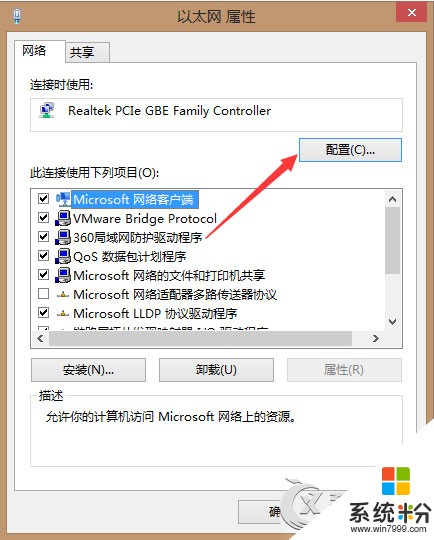
4、选择高级,在下拉列表中找到连接速度和双工模式;;

5、将默认的自动侦测改为10M双工或半双工,然后确定更改配置;
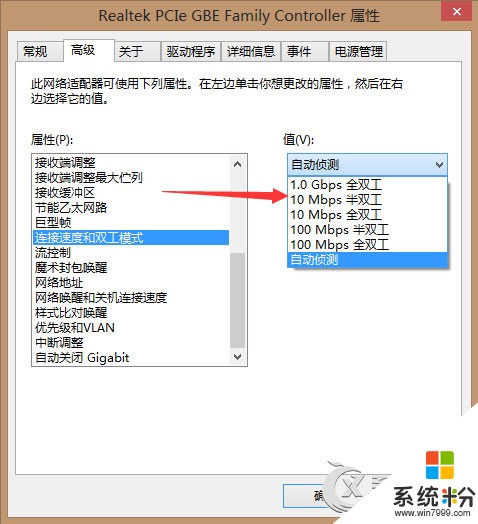
6、点击确定之后,检查电脑是不是可以识别到网络了。
以上介绍的就是Win8电脑插上网线没反应的解决方法,无线方便,但是网速方面没有宽带好,如果网络没有反应,就像以上出现的情况,那就赶紧用小编的方法试试吧!
以上就是Win8电脑插上网线没反应的解决方法,怎麽解决Win8电脑插上网线没反应的问题教程,希望本文中能帮您解决问题。
我要分享:
相关教程
- ·win8电脑为什么插上网线没反应
- ·Win8手机数据线连接电脑没反应该怎么解决 Win8手机数据线连接电脑没反应该如何解决
- ·Win8鼠标右击桌面没反应怎么解决Win8鼠标右击桌面没反应的解决办法
- ·怎麽解决win8电脑打开文件无反应的问题,win8电脑打开文件无反应的解决方法
- ·怎麽解决WIN8有线连接不上网、网络未识别或者受限的问题,WIN8有线连接不上网、网络未识别或者受限的解决方法
- ·怎麽解决win8无线网络受限的问题?win8无线网络连接受限用什么方法解决
- ·win8系统无法打开IE浏览器怎么办|win8系统IE浏览器无法正常打开的处理方法
- ·win8系统如何截取弹出式菜单
- ·win8.1系统处理开机时闪一下才能进入桌面的方法
- ·Win8.1天气无法加载怎么办?
Win8系统教程推荐
- 1 找回win8纯净版系统语言栏的操作方法有哪些 如何找回win8纯净版系统语言栏的操作
- 2 Win8.1正式版怎样自动导出iPhone照片和视频 Win8.1正式版自动导出iPhone照片和视频的方法有哪些
- 3 win8电脑家庭组提示无法正常退出怎么解决? win8电脑家庭组提示无法正常退出怎么处理?
- 4win8系统宽带怎样设置自动联网? win8系统宽带设置自动联网的方法有哪些?
- 5ghost Win8怎样设置开机自动联网 ghost Win8设置开机自动联网的方法有哪些
- 6ghost win8系统语言栏不见如何找回 ghost win8系统语言栏不见找回的方法有哪些
- 7win8重命名输入法不能正常切换的解决办法有哪些 win8重命名输入法不能正常切换该如何解决
- 8Win8分屏显示功能使用的方法有哪些 Win8分屏显示功能如何使用
- 9怎样让win8电脑兼容之前的软件? 让win8电脑兼容之前的软件的方法有哪些?
- 10怎样解决ghost win8频繁重启的烦恼 解决ghost win8频繁重启的烦恼的方法
Win8系统热门教程
- 1 win8下XAMPP中Apache模块无效解决办法
- 2 w8用什么杀毒软件|w8怎么选杀毒软件
- 3 win8系统点击关机却只关闭屏幕怎么解决 win8系统点击关机却只关闭屏幕怎么处理
- 4win8桌面图标快捷方式小箭头怎么去掉?
- 5了解win8.1系统安全性方面知识
- 6win8系统开始按钮找不到了怎么解决 win8系统开始菜单不见了恢复的方法有哪些
- 7win8如何升级win10 win8升级win10的方法
- 8win8.1系统注册表怎么清理?win8.1系统清理注册表的方法
- 9Win8系统无法识别的USB设备如何解决 Win8系统无法识别的USB设备怎么解决
- 10win8如何开启远程桌面 win8开启远程桌面的方法
